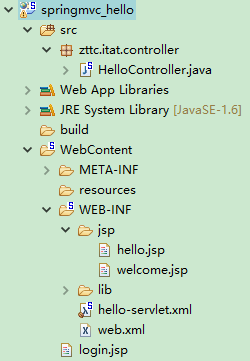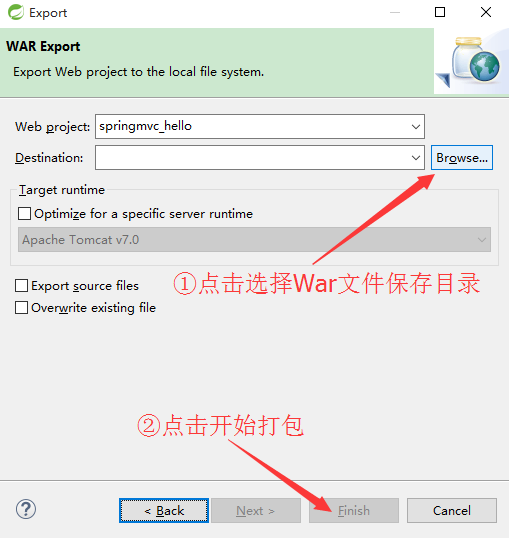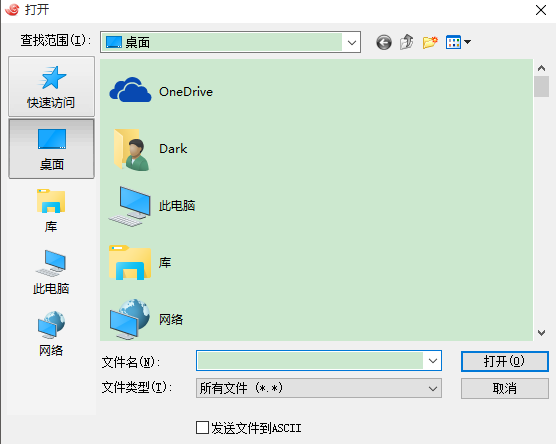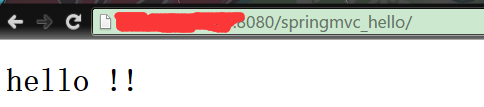【Linux\Java\雲伺服器】一分鐘部署/撤下伺服器上的Java專案
一分鐘部署/撤下伺服器上的Java專案
相信很多初學的朋友肯定會碰到這個問題,如何部署和撤下伺服器上釋出的專案,這個也是我近期常用的,就把它記錄下來,方便後來入門的童鞋們快速入門吧~
有童鞋肯定想說:“我還不知道怎麼在伺服器上配置Java環境呢!”,這個彆著急,晚點兒我將會發布一篇比較長的博文,講述一下如何在自己的伺服器上搭建Java環境,請耐心等候,現在就當作是提前預習吧~做出的承諾肯定做到!就是今天哈,今天肯定寫好釋出出來的。
部署Java專案到伺服器Tomcat上
我們先了解一下Eclipse部署Java專案到我們本機Tomcat上的過程:
Java原始碼—>打包轉移至Tomcat—>生成Web App
這樣一來,我們根據Java一次原始碼多平臺編譯使用的理念,不難想到,我們在Linux伺服器上是如何釋出出去的:
Java原始碼—>打包—>上傳到伺服器—>轉移到Tomcat—>生成Web App
好!非常完美!我們就開始一步一步解決吧!
首先,我們準備了一個非常非常空殼的SpringMVC原始碼
Controller內容非常之簡單,下面我貼一下里面的原始碼:
package zttc.itat.controller;
import org.springframework.stereotype.Controller;
import org.springframework.ui.Model;
import org.springframework.web.bind.annotation.RequestMapping;
@Controller
public class HelloController {
@RequestMapping({"/hello","/"})
public String hello(String username, Model model) {
return "hello";
}
@RequestMapping("/welcome")
public String welcome() {
return "welcome";
}
}內容很簡單吧,就是一個純純的Hello World程式而已。那麼我們接下來就把這個專案一步一步的進行部署!
打包!這個打包可不同於我們平常本機除錯的時候的打包哦,本機除錯的時候,你一個“Run On Server”,Eclipse就幫你把這中間的事情全部給解決了,而現在我們必須自己去做!這點得注意了,右鍵點選自己專案,選擇“Export(匯出)”,彈出下圖所示的視窗,然後按照圖上所寫的去做:
接下來上傳到伺服器!這個伺服器那塊的外掛的基本用發以及安裝流程在之前承諾的那片博文將會介紹,這裡暫且就是用就行了~
使用XShell 5(這個同樣在那篇文章會講述到)連結我們的雲伺服器,然後直接輸入命令:
cd /usr/local/tomcat/webapps進入到Tomcat的專案路徑(根據自己的環境來進入),然後在這裡輸入上傳命令:
rz這時會開啟一個和我們平時看到的一模一樣的小彈窗
選擇我們剛打包的War檔案,就可以上傳了,等待上傳完畢之後,ls一下,就可以看到springmvc_hello.war檔案已經被成功的上傳到/usr/local/tomcat/webapps目錄下了。
這樣,我們其實已經部署好了我們的App專案了,接下來輸入下面的指令開啟我們Tomcat伺服器:
cd /usr/local/tomcat/bin
./startup.sh開啟伺服器後,再回到/usr/local/tomcat/webapps目錄下,我們會看到這個:
Tomcat自動把我們的War檔案解壓部署了!馬上開啟網址:
專案成功執行!完美部署Over!然後你可以刪掉之前上傳到伺服器的war檔案了。
撤下Tomcat伺服器上的Java專案
專案的撤下主要用於App的更新,或者就是單純的不要了,介紹完如何撤下之後,順帶也會將一下如何更新區域性的專案檔案。
撤下專案的方法很簡單,我們可以按照下面的步驟進行:
關閉Tomcat—>刪除work目錄下的專案快取—>webapps下專案—>啟動Tomcat
步驟擺在這兒,一步一步的來就好,首先通過下面的命令進入bin目錄並且關閉Tomcat:
cd /usr/local/tomcat/bin
./shutdown.shPS一下,這裡需要注意的是,我們必須確保當前的Tomcat是處於關閉狀態的,否則你在執行後面的操作的時候,可能會出現一些沒有提示反饋給你的錯誤,導致你的撤下操作會失敗!所以,這裡我們做一下保障,查一下Tomcat是否已經被我們關閉掉了:
ps -aux | grep tomcat如果你的Tomcat仍然處於開啟狀態,就如下圖所示:
那這樣只能結束它的程式了,最後面的數字是結束程式的PID,根據自己實際情況來寫:
kill -9 7181找到Work目錄並且深入到你的專案快取目錄中去,我這邊的專案名為springmvc_hello:
cd /usr/local/tomcat/Catalina/localhost/刪掉它,完成刪除專案快取目錄。
rm -fr springmvc_hello刪除完畢,我們返回tomcat目錄下,再進入到webapps目錄裡:
cd ../../..
cd /usr/local/tomcat/webapps刪除springmvc_hello目錄並重新啟動Tomcat:
rm -fr springmvc_hello
cd ..
cd bin
./startup.sh完成任務!
其實看完這個流程以後,相信你已經猜到更新區域性檔案的大概方法了,沒錯!修改區域性檔案的方法,其實和撤下專案是一樣的,只是我們剛剛是撤下整個專案,而後者只用刪除並上傳需要修改的內容!
相關文章
- JAVA專案伺服器部署Java伺服器
- Java筆記---部署 JavaWeb 專案到雲伺服器Java筆記Web伺服器
- java專案部署到伺服器Java伺服器
- Java專案部署到雲伺服器最簡單的方法Java伺服器
- 【Linux\雲伺服器\Java】十分鐘帶你征服阿里雲Java Web環境部署Linux伺服器Java阿里Web
- 使用寶塔皮膚一分鐘配置雲伺服器的Linux環境伺服器Linux
- 阿里雲伺服器部署django專案阿里伺服器Django
- 如何將專案部署到伺服器上伺服器
- java專案部署Linux伺服器幾種啟動方式總結經驗JavaLinux伺服器
- 部署vue專案到Linux伺服器VueLinux伺服器
- 將 java 專案部署到 linux 上的具體步驟JavaLinux
- java檔案上傳到伺服器Java伺服器
- 雲伺服器啟動部署springboot的專案伺服器Spring Boot
- linux jboss伺服器釋出簡單java專案Linux伺服器Java
- Java上傳檔案到ftp伺服器JavaFTP伺服器
- Linux伺服器使用Docker部署.net Core專案Linux伺服器Docker
- java操作Properties屬性檔案及獲取專案部署伺服器路徑Java伺服器
- 把django專案部署到阿里雲伺服器流程Django阿里伺服器
- Laravel 專案部署到雲伺服器(CentOS 7 系統)Laravel伺服器CentOS
- 阿里雲伺服器部署web專案全過程阿里伺服器Web
- 伺服器部署前端&node專案(包括阿里雲伺服器、nginx以及mongoDB 的配置)伺服器前端阿里NginxMongoDB
- 安卓部署Java專案安卓Java
- Docker部署Java專案DockerJava
- Djang專案部署阿里雲伺服器(四)之執行Django專案阿里伺服器Django
- 騰訊雲伺服器 Django專案部署 傻瓜式部署全流程 (一)伺服器Django
- 使用寶塔皮膚部署商城專案到雲伺服器的案例伺服器
- 將java專案打包部署在linux系統上(配置成systemd)JavaLinux
- vue專案nginx伺服器部署VueNginx伺服器
- 伺服器部署專案總結伺服器
- 如何將React專案,部署到Web伺服器的Tomcat 上ReactWeb伺服器Tomcat
- Java伺服器熱部署的實現原理Java伺服器熱部署
- vue專案部署到阿里雲伺服器(windows),Nginx代理!Vue阿里伺服器WindowsNginx
- vue專案部署到阿里雲伺服器(windows - Nginx代理)Vue阿里伺服器WindowsNginx
- GitHub上專案自動拉取和部署到伺服器Github伺服器
- CentOS7.2系統的雲伺服器ECS如何部署部署Node.js專案CentOS伺服器Node.js
- Java Web伺服器部署指南(windows版)JavaWeb伺服器Windows
- 一分鐘瞭解JAVA語言Java
- SpringBoot專案部署到阿里雲伺服器全流程Spring Boot阿里伺服器